윈도우를 복원하거나 새 사용자를 추가하는 경우에 현재 사용중인 작업 표시줄의 환경(레이아웃)을 그대로 사용하고 싶다면 해당 레지스트리 항목을 백업하는 방법으로 작업 표시줄의 레이아웃을 백업한 다음 새로운 환경에서 다시 레이아웃을 복구해 이전에 사용하던 환경 그대로 작업 표시줄을 사용할 수가 있습니다.
작업 표시줄 레이아웃을 복구하는 경우에는 작업 표시줄에 등록된 해당 바로가기의 프로그램들이나 앱들이 이미 설치가 되어 있어야 정상적으로 동작하며 윈도우10, 윈도우11 동일하게 적용됩니다.
1. 작업 표시줄 레이아웃 백업하기
'windows + r' 키를 눌러 실행 창이 표시되면 regedit 를 입력하고 엔터 칩니다.
레지스트리 편집기가 실행되면 아래의 경로로 이동한 다음 'Taskband' 항목에 마우스 우클릭해 '내보내기'를 선택합니다.
HKEY_CURRENT_USER\SOFTWARE\Microsoft\Windows\CurrentVersion\Explorer\Taskband
레지스트리 파일 내보내기 창이 표시되면 레지스트리 파일을 저장할 폴더를 지정하고 적당한 이름을 입력한 후 '저장'을 클릭하면 작업 표시줄 레이아웃 백업 작업이 완료됩니다.
지정한 폴더에 현재 사용중인 작업 표시줄 레이아웃을 백업한 레지스트리 파일이 저장된 것을 확인할 수가 있습니다.
2. 작업 표시줄 레이아웃 복구하기
백업된 레지스트리 등록 파일을 더블 클릭해 실행합니다.
레지스트리 파일 등록이 완료되면 'ctrl + shift + esc' 키를 눌러 '작업 관리자'를 연 다음 '프로세스' 탭에서 'Windows 탐색기' 항목을 찾아 마우스 우클릭해 '다시 시작'을 선택합니다.
화면이 잠시 깜빡이고 윈도우 탐색기가 재시작되면 작업 표시줄의 레이아웃이 기존에 사용하던 설정 그대로 복구됩니다.
※ 작업 표시줄 레이아웃 백업 작업 시 작업 표시줄의 레이아웃 설정을 모두 완료한 후 윈도우를 재시작한 다음 레지스트리 백업 작업을 진행해야 합니다.
윈도우의 작업 표시줄 환경(레이아웃)을 백업하는 방법과 복구하는 방법
 Reviewed by opc 스토리
on
7월 29, 2024
Rating:
Reviewed by opc 스토리
on
7월 29, 2024
Rating:
 Reviewed by opc 스토리
on
7월 29, 2024
Rating:
Reviewed by opc 스토리
on
7월 29, 2024
Rating:






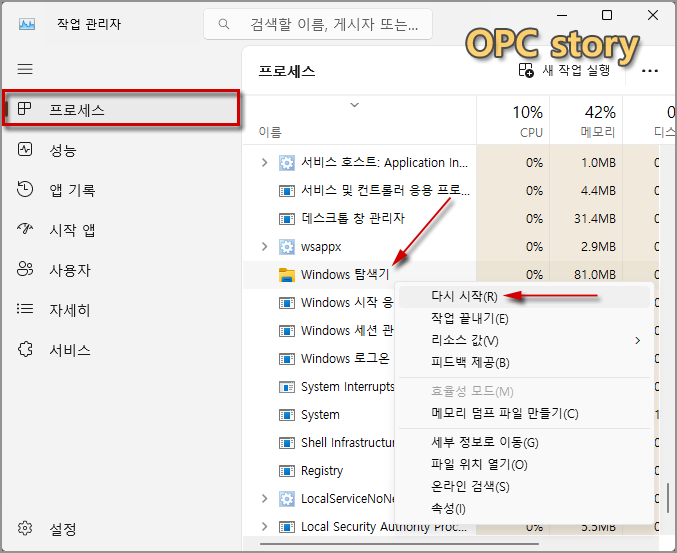
댓글 없음: